建立本機信任區域
使用者現在可以為特定電腦建立自己的本機信任區域。這樣,除了政策中的一般受信任區域之外,使用者還可以建立自己的”掃描排除項目”和”受信任應用程式”的本機清單。管理員可以在政策設定中允許或封鎖使用本機排除項目或本機受信任的應用程式。為此,請使用政策的 允許使用本機排除項目 和 允許使用受信任應用程式 中的複選框 排除項目 區域。
如果管理員允許建立本機信任區域,則使用者可以在應用程式的使用者介面中新增自己的掃描排除項目和可信應用程式。同時,使用者無權修改或刪除政策中配置的信任區域中的物件。如果需要為單台電腦新增排除項目,管理員還可以在卡巴斯基安全管理中心主控台中查看、新增、修改或刪除清單項目。
- 開啟卡巴斯基安全管理中心管理主控台。
- 在管理主控台樹狀目錄的“受管理裝置”資料夾中,開啟相關用戶端電腦所屬的管理群組名稱的資料夾。
- 在工作區選取“裝置”標籤。
- 點擊以開啟電腦內容視窗。
- 在電腦內容視窗中,選取“應用程式”區域。
- 在電腦上安裝的 Kaspersky 應用程式清單中,選取 Kaspersky Endpoint Security for Windows 並點擊以開啟應用程式內容。
- 在應用程式設定視窗中,選取”一般設定“→“排除項目”。
- 在”掃描排除項目和受信任應用程式”塊中,點擊”設定”按鈕。
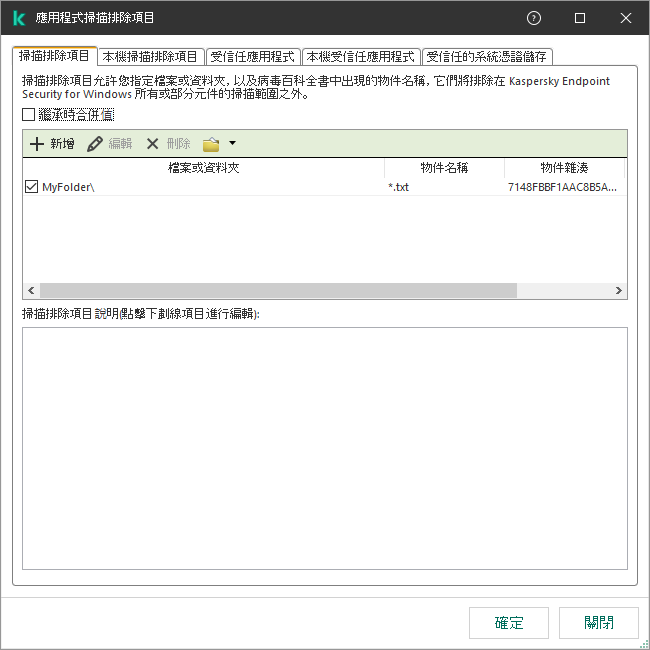
受信任區域設定
- 在開啟的視窗中選擇“本機掃描排除項目”標籤。
這將開啟包含本機排除項目清單的視窗。
- 製作本機掃描排除項目清單。
建立本機掃描排除項目的規則與一般排除項目的規則相同。Kaspersky Endpoint Security 輸入遮罩時支援環境變量以及
*和?字元。 - 選擇“本機受信任應用程式”標籤。
這將開啟包含本機受信任應用程式清單的視窗。
- 製作本機受信任應用程式清單。
新增應用程式到本機可信應用程式清單的規則與將它們新增到一般清單的規則相同。Kaspersky Endpoint Security 輸入遮罩時支援環境變量以及
*和?字元。 - 儲存變更。
如何在管理主控台(MMC)和雲端主控台中將物件新增到本機信任區域中
- 在網頁主控台的主視窗中,選取“裝置”→“受管理裝置”。
- 點擊您想要允許使用者在上面執行被封鎖操作的電腦的名稱。
- 選取“應用程式”標籤。
- 點擊“Kaspersky Endpoint Security for Windows”。
這將開啟本機應用程式設定。
- 選取“應用程式設定”標籤。
- 在應用程式設定視窗中,選取”一般設定“→“排除項目和偵測到的物件類型”。
- 在”掃描排除項目和受信任應用程式”塊中,點擊”本機掃描排除項目”連接。
- 製作本機掃描排除項目清單。
建立本機排除項目的規則與建立一般排除項目的規則相同。Kaspersky Endpoint Security 輸入遮罩時支援環境變量以及
*和?字元。 - 在”掃描排除項目和受信任應用程式”塊中,點擊”本機受信任應用程式”連接。
- 製作本機受信任應用程式清單。
新增應用程式到本機可信應用程式清單的規則與將它們新增到一般清單的規則相同。Kaspersky Endpoint Security 輸入遮罩時支援環境變量以及
*和?字元。 - 儲存變更。
- 在“應用程式主視窗”中,點擊
 按鈕。
按鈕。 - 在應用程式設定視窗中,選取”一般設定“→“排除項目和偵測到的物件類型”。
- 在”排除項目”塊中,點擊”管理排除項目”連接。
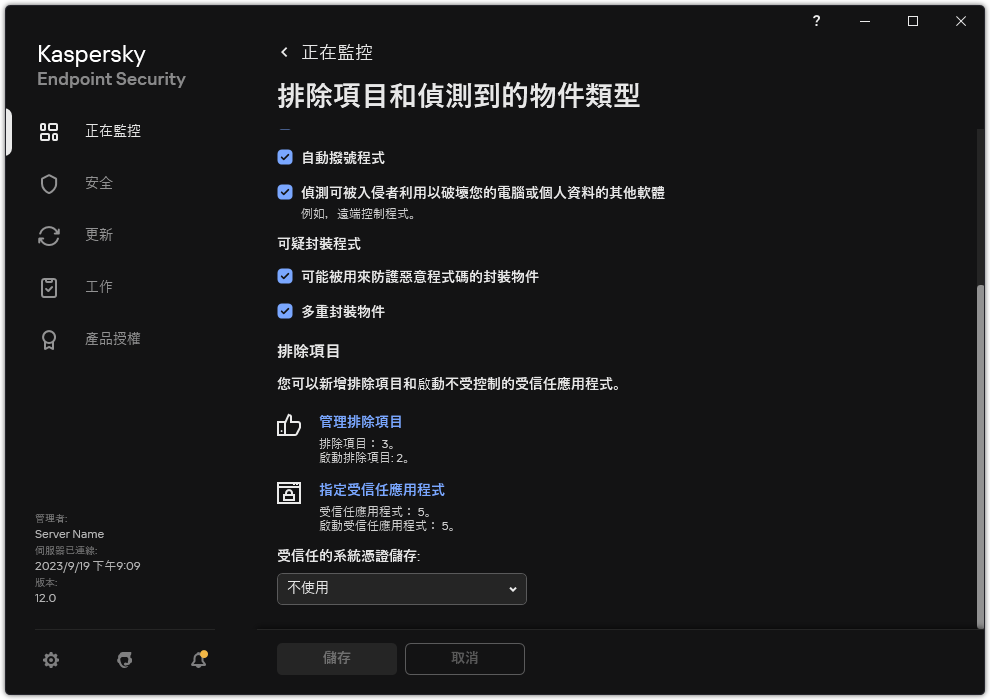
排除項目設定
- 單擊“新增”。
- 如果要從掃描中排除某個檔案或資料夾,請點擊“瀏覽“按鈕選擇檔案或資料夾。
您也可以手動輸入路徑。Kaspersky Endpoint Security 輸入遮罩時支援環境變量以及
*和?字元:*(星號)字元代表任意一組字元,但\和/字元除外(這兩個字元是檔案和資料夾路徑中的檔案和資料夾名稱的分隔符號)。例如,遮罩“C:\*\*.txt”將包括位於 C: 磁碟機但是不在子資料夾中所有帶 TXT 副檔名的檔案的路徑。- 兩個連續
*字元在檔案或資料夾名稱中代表任意一組字元(包括空集),包括\和/字元(這兩個字元是檔案和資料夾路徑中的檔案和資料夾名稱的分隔符號)。例如,遮罩C:\Folder\**\*.txt將包括位於巢嵌在Folder內的資料夾(Folder自身除外)中所有帶 TXT 副檔名的檔案的路徑。遮罩必須包含至少一個嵌套等級。遮罩C:\**\*.txt不是有效遮罩。 ?(問號)字元代表任意單個字元,但\和/字元除外(這兩個字元是檔案和資料夾路徑中的檔案和資料夾名稱的分隔符號)。例如,遮罩C:\Folder\???.txt將包括位於Folder資料夾中所有帶 TXT 副檔名且名稱由三個字元構成的檔案的路徑。您可以在路徑的開始、中間或者結尾使用遮罩。例如,如果您想要將一個針對所有使用者的資料夾新增到排除項目,請輸入
C:\Users\*\Folder\遮罩。
- 如果要從掃描中排除特定類型的物件,請在“物件“欄位中根據 Kaspersky 百科全書的分類輸入物件的名稱(例如,
Email-Worm、Rootkit或RemoteAdmin)。您可以用
?字元(替換任何單個字元)和*字元(替換任意數量的字元)來使用遮罩。例如,如果指定了Client*遮罩,則 Kaspersky Endpoint Security 將從掃描中排除Client-IRC、Client-P2P和Client-SMTP物件。 - 如果要從掃描中排除單個檔案,請在“檔案雜湊“欄位中輸入檔案雜湊。
如果檔案被修改,檔案雜湊也將被修改。如果發生這種情況,修改後的檔案將不會新增到排除項目中。
- 在“防護元件“塊中,選擇要掃描排除項目套用的元件。
- 如有必要,在“註釋”欄位,輸入您建立的掃描排除項目的簡要說明。
- 選擇排除項目的“啟動”狀態。
您可以使用開關隨時停止排除項目。
- 儲存變更。
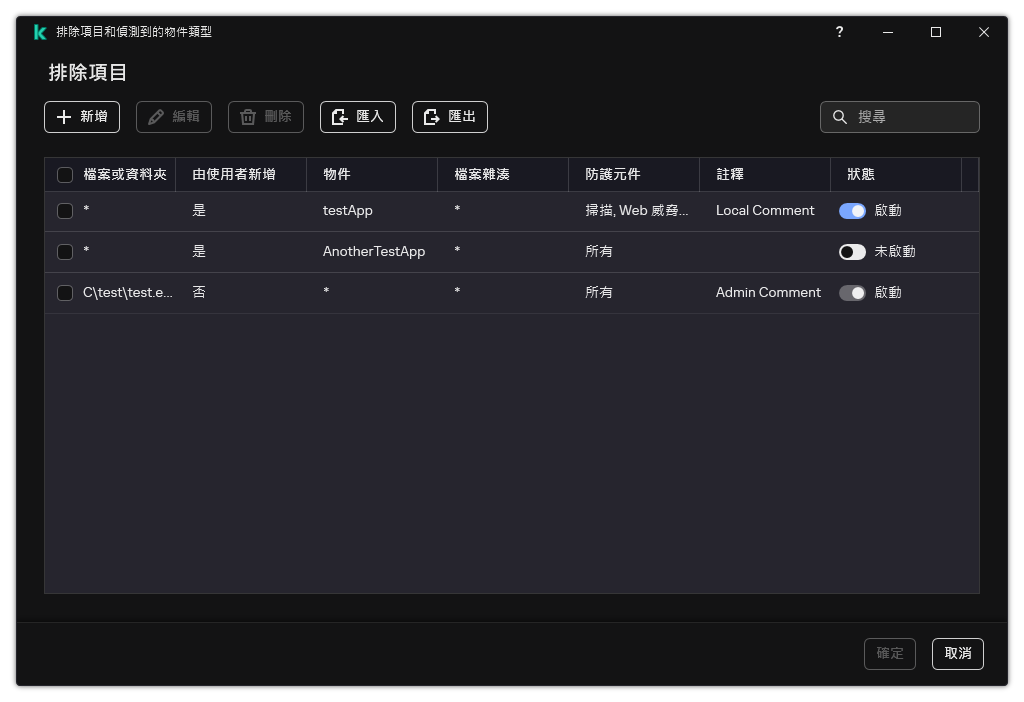
排除項目清單
如何在應用程式介面中將應用程式新增到本機受信任應用程式清單中
- 在“應用程式主視窗”中,點擊
 按鈕。
按鈕。 - 在應用程式設定視窗中,選取”一般設定“→“排除項目和偵測到的物件類型”。
- 在”排除項目”塊中,點擊”指定受信任應用程式”連接。
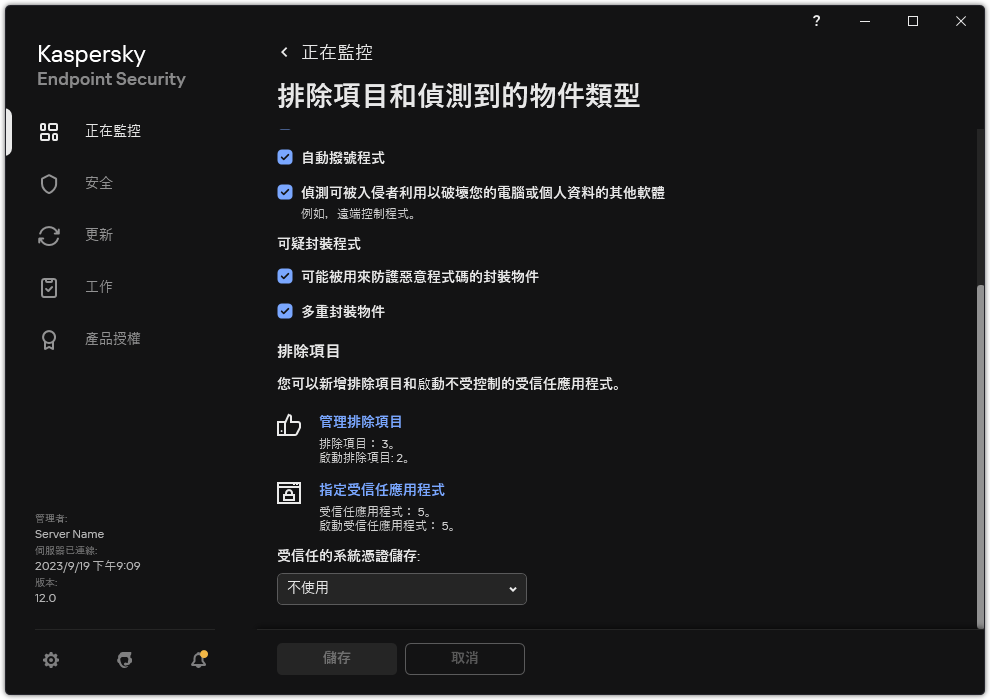
排除項目設定
- 在開啟的視窗中,點擊“新增”按鈕。
- 選擇受信任應用程式的可執行檔。
您也可以手動輸入路徑。Kaspersky Endpoint Security 輸入遮罩時支援環境變量以及
*和?字元。Kaspersky Endpoint Security 可支援環境變數並轉換應用程式本機介面中的路徑。換言之,如果您輸入檔案路徑
%userprofile%\Documents\File.exe,將為使用者 Fred123 在應用程式的本機介面中新增C:\Users\Fred123\Documents\File.exe記錄。因此,Kaspersky Endpoint Security 會忽略針對其他使用者的File.exe受信任程式。若要將項目套用到所有使用者帳戶,您可以使用*字元(例如,C:\Users\*\Documents\File.exe)。無論何時新增新的環境變數,您都需要重啟應用程式。
- 在“受信任應用程式屬性”視窗中,配置進階設定。
- 您可以隨時使用該開關將應用程式從受信任區域中排除(請見下圖)。
- 儲存變更。
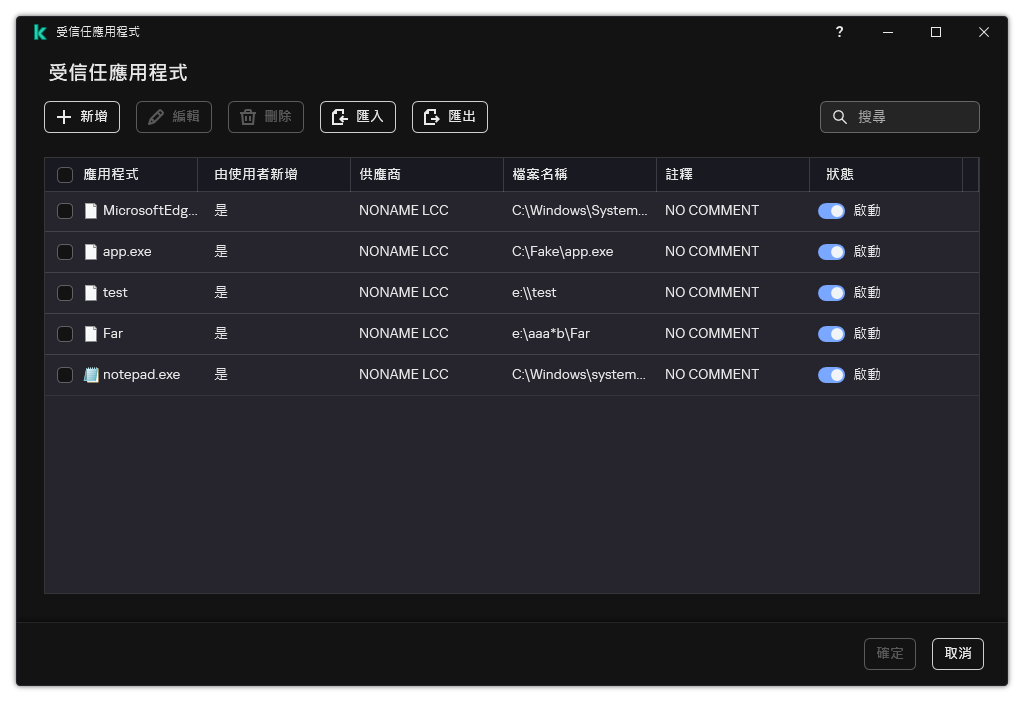
受信任應用程式清單